
Innehållsförteckning:
- Steg 1: Några anteckningar innan vi sätter igång
- Steg 2: Hur det fungerar
- Steg 3: Verktyg, material och filer
- Steg 4: Konfigurera Bantam Tools fräsmaskinprogramvara
- Steg 5: Klipp ur klockan
- Steg 6: Lödning på elektroniken
- Steg 7: Lägg till remmen
- Steg 8: Programmera ATtiny
- Steg 9: Andra variationer
- Steg 10: Använd det
- Författare John Day [email protected].
- Public 2024-01-30 12:44.
- Senast ändrad 2025-01-23 15:11.

Nerd Watch visar tiden i binär när knappen trycks in och skapades av Sam DeRose under en sommarpraktik på vårt huvudkontor. Klockan visar timme och minuter genom att blinka två lysdioder i följd för att representera två 4-bitars binära tal (i big-endian-format). Här är en bra beskrivning av hur man läser binära tal.
Denna handledning (skriven av Sam DeRose) visar hur du bygger en Nerd Watch från grunden med några elektronikkomponenter och en Bantam Tools Desktop PCB Fräsmaskin. Det förutsätter att du har tidigare erfarenhet av att arbeta med ytmonterade elektroniska komponenter och att du inte är främmande för en multimeter och lödning. Det är också bra att få lite information om hur Arduino fungerar.
Steg 1: Några anteckningar innan vi sätter igång
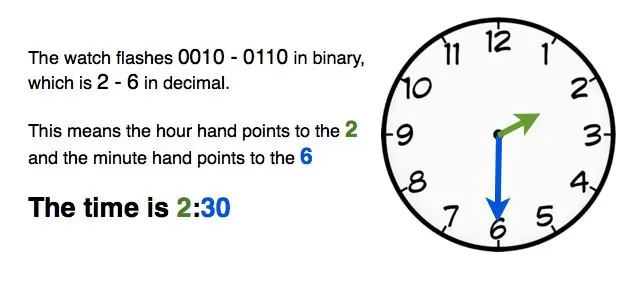
Hur man berättar tiden: Det första numret representerar timmen, och det andra numret representerar det nummer som minutvisaren skulle peka på om det var en analog klocka. Till exempel, om klockan blinkar 0010 - 0110, motsvarar detta 2 - 6, vilket betyder att timmen är 2 och minutvisaren pekar på 6, vilket gör det till 2:30. (Kolla in bilden ovan för en grafisk beskrivning!) Det finns ingen indikation på a.m. eller pm, men förhoppningsvis är det klart om klockan är 2:30 på morgonen eller inte.
Klockan är baserad på ett projekt Tony DeRose gjord för Maker Faire. Den använder samma kod och schematisk, men nu är brädan utformad för att se mer ut som en klocka, och snyggare ytmonterade (SMD) komponenter används för att göra den lägre profil.
Obs: Sam gjorde många iterationer av den här klockan - du kommer att se versionsnummer på fotona. På grund av detta hoppar framstegsbilderna i det här inlägget mellan olika versioner ganska ofta. Den allmänna processen för varje version är dock exakt densamma, så oroa dig inte om din klocka inte ser ut exakt som bilden.
En annan anmärkning: Huvuddelen av denna instruktion täcker hur man bygger version 2.5, den senaste versionen som använder ett vanligt ATtiny-chip. Men steg 9 visar en variant, version 3.1, som använder en ytmonterad ATtiny och en mini-USB-port för att programmera den. Denna version är betydligt svårare att bygga och programmera, så jag rekommenderar att du börjar med version 2.5 och bara försöker version 3.1 om du känner dig riktigt ambitiös (eller har erfarenhet av att lödda SMD -komponenter).
Steg 2: Hur det fungerar
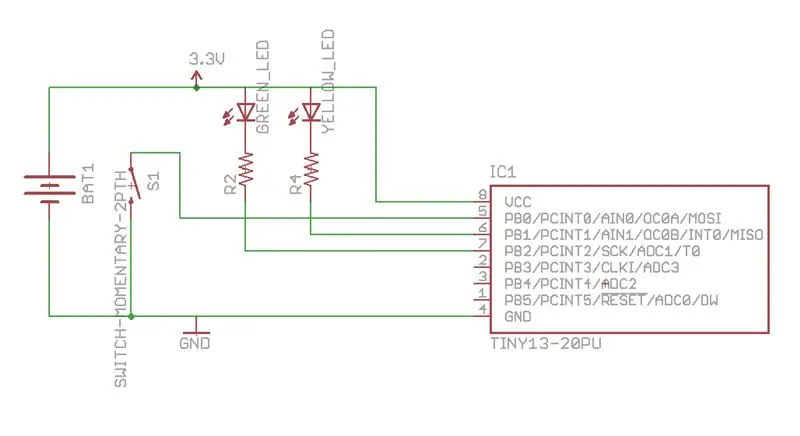
ATtiny-chipet (det svarta 8-poliga IC-chipet) är klockans hjärta. Detta chip är i grunden en liten version av samma chip som är inuti en Arduino, och därmed kan det programmeras för att utföra olika funktioner. I det här fallet har chipet ett program på det som väntar på ett knapptryck, och när det känner av ett så grundar det flera av dess stift så att ström kan flöda från +3 volt genom lysdioderna och tända dem. ATtiny har en intern klocka, så lysdioderna är programmerade att blinka för att visa tiden.
Steg 3: Verktyg, material och filer

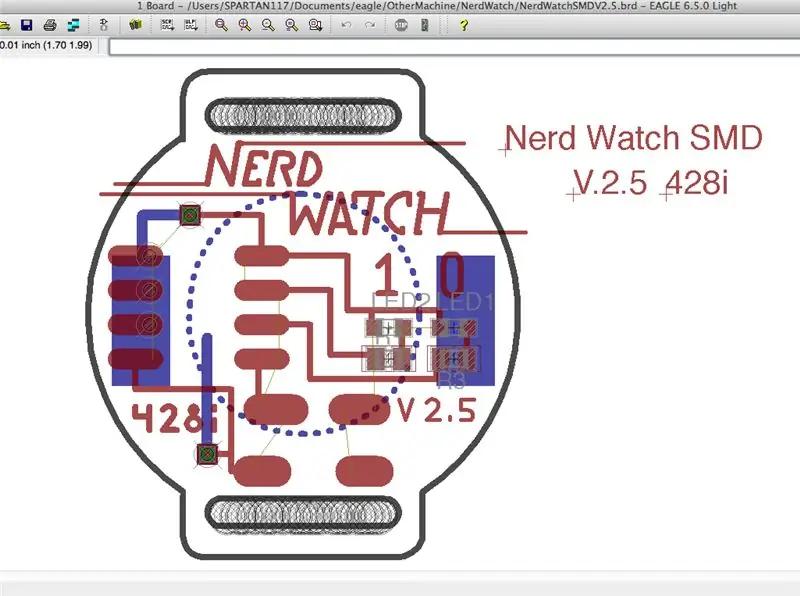
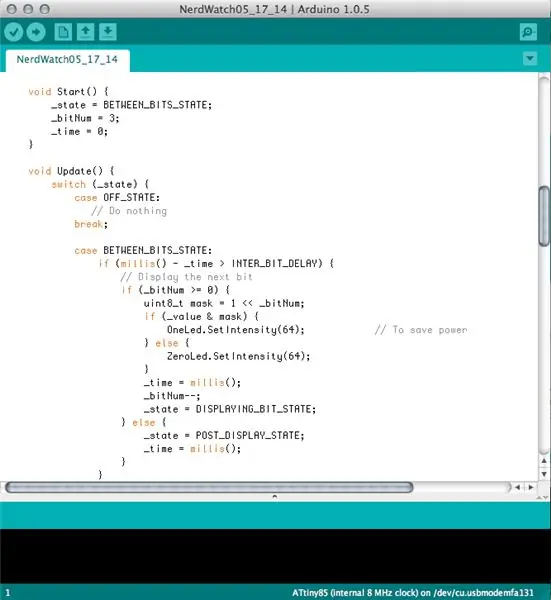
VERKTYG
- Bantam Tools Desktop PCB Fräsmaskin
- Dator med Bantam Tools -programvara installerad
- Justeringsfäste och monteringsutrustning ingår i fräsmaskinen
- Lödkolv
- Platta ändfräsar, 1/64 ", 1/32" och 1/16 "(valfritt men rekommenderas för att rensa bort överskott av koppar)
MATERIAL
- PCB-blank, FR-1, dubbelsidig
- Dubbelsidig tejp
- Löda
- Lödpasta
- Synål
- Tråd, svart
- Kardborreband, 3/4 ", svart eller en annan form av klockarmband
ELEKTRONISKA KOMPONENTER
- IC-uttag, 8-polig
- Atmel ATtiny -chip Vi använde ATtiny85.
- Lysdioder, SMD (2) SMD = ytmonterad enhet
- Motstånd, ~ 50 ohm, SMD (2) Exakt värde är inte viktigt.
- Momentary button, square, SMD Vi använde dessa, men andra passar också.
- Myntcellsbatteri, CR2032, 3-volts
- Myntcellsbatterihållare
FILER
- EAGLE -kortfil NerdWatchV2.5.brd för klockan
- Arduino skiss NerdWatch.ino att gå på ATTiny. ZIP -filen som ingår här har skissen, liksom biblioteken du måste installera för att få skissen att fungera korrekt.
-
OBS: Kom ihåg att installera biblioteken i Arduino innan du försöker sammanställa skissen. Här är hur:
- Ladda ner och installera Arduino om du inte redan har gjort det. Du kan få det från Arduino -webbplatsen.
- Ladda ner NerdWatch.zip -filen och kom ihåg var du sparade den.
- Starta Arduino. Gå till Sketch> Import Library> Add Library och navigera till där du sparade NerdWatch.zip.
- Markera hela.zip -filen och låt Arduino installera biblioteken automatiskt.
- Starta om Arduino för att aktivera biblioteken. Obs! Om du har några problem är Arduino -forumen en spektakulär plats att ställa frågor för både avancerade användare och nya programmerare.
- Använd Arduino för att öppna NerdWatch.ino och kompilera din kod.
EAGLE -fil för ATtiny Programmer TinyProgShield.brd (tillval)
För version 3.1 behöver du dessa filer:
- EAGLE -fil NerdWatchV3.1.brd
- NerdWatch.zip samma fil som för v2.5
- EAGLE -fil SMDtinyProgrammer.brd för SMD ATtiny programmerarkort
Steg 4: Konfigurera Bantam Tools fräsmaskinprogramvara
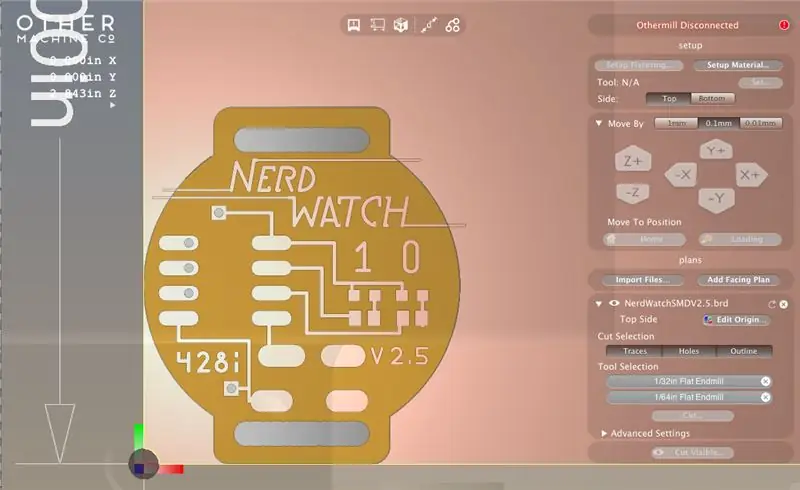
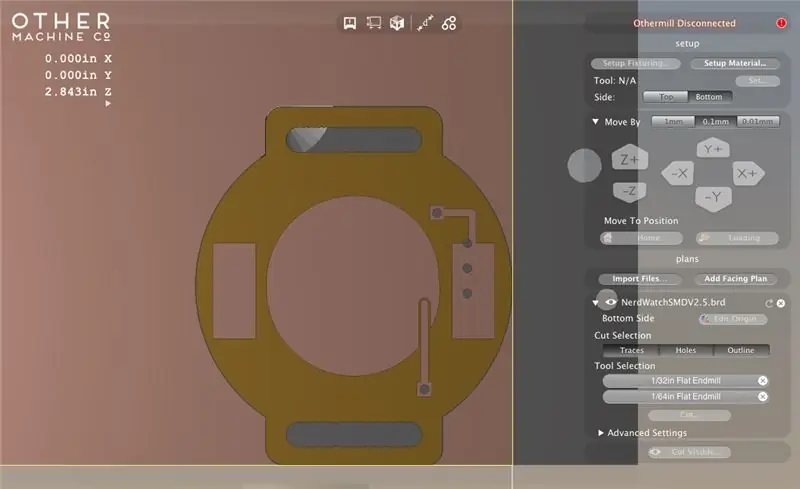
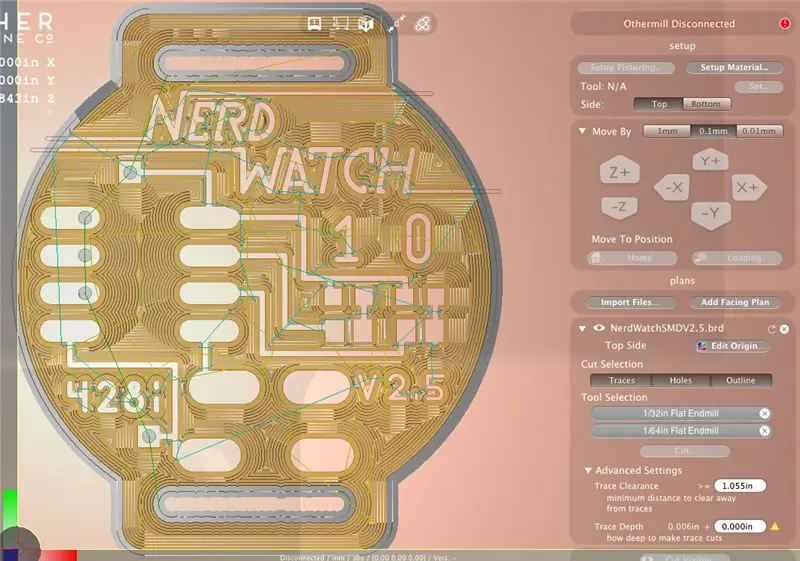
Slå på Bantam Tools -programvaran. Anslut sedan din fräsmaskin till din dator och slå på den.
Importera EAGLE -filen till Bantam Tools -programvaran och utför följande steg för att ställa in snittet:
- Använd knappen Setup Fixturing för att gå igenom installationen och placeringen av justeringsfästet.
- När fästet är installerat ställer du in materialet på dubbelsidigt FR1-kort med knappen Inställningsmaterial.
- I denna dialog, se till att anpassa materialets ursprung till fästet.
- Använd en 1/32 "och 1/64" platt ändkvarn på framsidan av brädet och en 1/32 "på baksidan av brädet. (Baksidan är också där du kan lägga till ditt valfria 1/16" ändfräs.)
Standardinställningen för ditt FR-1-kort fungerar bra för det här projektet. Om du vill experimentera med mer spårklarering kan du slå på BitBreaker -läge (Inställningar> klicka på BitBreaker -rutan) och experimentera med djup- och frigångsinställningar (detta är för användaren som kan sin väg runt en kvarn).
Om du behöver en uppdatering om hur du använder Bantam Tools Desktop PCB Fräsmaskin och konfigurerar programvaran, kolla in den här guiden Komma igång.
Steg 5: Klipp ur klockan


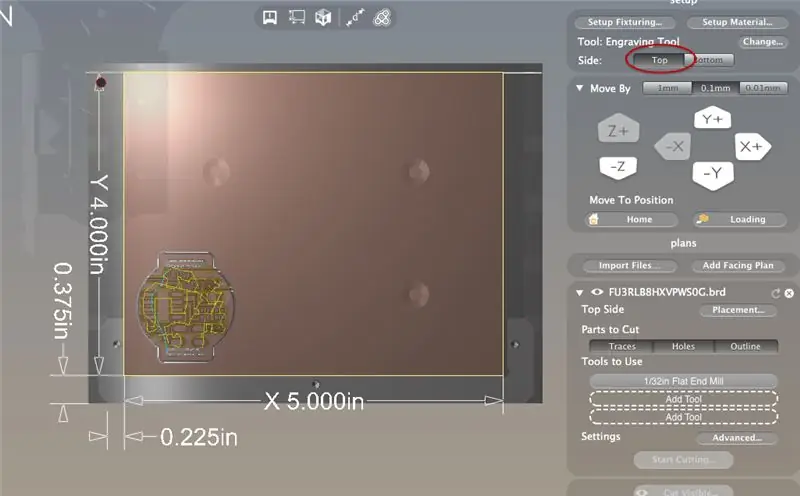
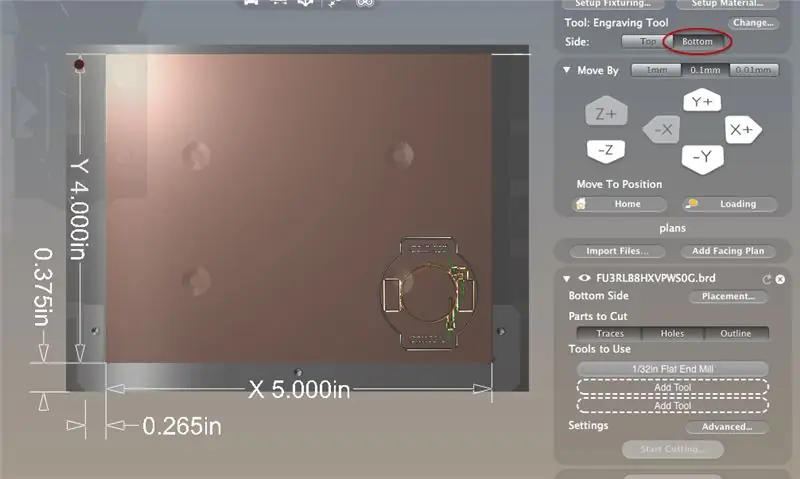
Ladda ditt tomma kretskort:
- Använd knappen Loading för att föra bearbetningsbädden framåt.
- Täck över ena sidan av en dubbelsidig FR-1 med dubbelsidig tejp och matcha brädan med det vänstra hörnet av justeringsfästet.
- Tryck fast styrelsen och tryck sedan på hemknappen.
Klipp din bräda:
Skär först spåren och hålen för toppen. Gör detta genom att klicka på Spår och hål i planfilfönstret
- När det är klart vänder du brädan i Bantam Tools -programvaran genom att klicka på knappen Nedre.
- Vänd också själva brädan i maskinen så att den oskurna sidan vetter uppåt. Se till att brädans undersida är i linje med det högra hörnet av justeringsjiggen.
- Klicka på Spår och kontur i planfilfönstret.
Kvarnen kommer att skära bort de återstående spåren och hålen, och du har en färdig bräda!
Steg 6: Lödning på elektroniken




Nu kommer den tråkiga delen: lödning av komponenterna på klockan. Om du är ny på ytmonterad lödning eller lödning i allmänhet, läs beskrivningen nedan. Du kan också hitta några tips i projektet Light-Up PCB Necklace.
För denna process använde vi en brödrost för att återflöda lödning av de mindre SMD -komponenterna som lysdioder och motstånd. Sedan använde vi ett vanligt lödkolv för att fästa de större komponenterna som IC -uttaget, knappen och batterihållaren.
Följ dessa allmänna steg för att lägga till komponenterna:
SMD -komponenter
- Doppa lödpasta på de 8 plattorna som monterar de 2 lysdioderna och 2 motstånden. Kolla in bilderna ovan för att få placeringsplatserna.
- Kontrollera att du känner till lysdiodernas polaritet. För att göra detta kan du använda en multimeter i inställningen "kontinuitet", eller så kan du titta på lysdioden och hitta bockmarkeringen eller den gröna linjen som markerar markens sida.
- Använd pincett, placera lysdioderna och motstånden på dynorna med lödpastan. Se till att polariteten är korrekt! För båda lysdioderna är marken närmare botten på klockan.
- Använd en kokplatta, brödrost eller bara ett vanligt lödkolv för att smälta lödpastan och fästa komponenterna.
IC -uttag
- Böj ledningarna för IC-uttaget genomgående hål så att det ser ut som en SMD-komponent istället för en genomgående hålskomponent.
- Kuddarna på klockan kommer att vara tillräckligt långa för att rymma de utböjda ledningarna i uttaget. Placera uttaget och se till att du förstår hur det monteras på klockan.
- Ta bort hylsan och lägg på lödpasta på minst en kudde på varje sida av sockeln. Jag brukar göra ett hörn och sedan det motsatta hörnet.
- Sätt tillbaka uttaget på dynorna med inriktningsmärket uppåt. Detta krävs inte, men det hjälper dig att komma ihåg vilken väg ATtiny går in.
- Tryck ner uttaget så att det ligger ända ner på brädet, och använd ett lödkolv för att fästa ledningarna med lödpastan till brädet.
- Avsluta lödningen av resten av elektroderna till dynorna med ett lödkolv och en spole med vanligt löd.
Knapp
- Beroende på vilken knapp du får kan du behöva böja ned ledningarna så att de kommer i bättre kontakt med dynorna.
- Placera knappen på tavlan och se till att de två ledningar som normalt är öppna finns på nedre vänstra och övre vänstra kuddarna. (När du trycker på knappen kopplas de två vänstra kuddarna till.)
- Använd samma slagteknik som förklaras i IC -uttaget ovan för att lödda på knappen.
Vias
- För vias kan du antingen använda en urklippt ledning från en LED eller ett motstånd, eller så kan du ta bort en längd på 22-gauge solid-core anslutningstråd.
- Stick tråden genom hålet och använd ett lödkolv för att löd tråd till dynorna på båda sidor av brädet.
- Klipp av den överflödiga tråden med trådsnipor.
Batteri hållare
- Använd tejp för att hålla ytmonterad CR2032-batterihållare på plats medan du lödder den. (Det blir riktigt varmt så att du inte vill hålla det med fingrarna!)
- Fäst hållaren på brädans baksida genom att löda fötterna på båda sidor till de fyrkantiga dynorna.
Steg 7: Lägg till remmen




Denna del är verkligen upp till dig. Det enklaste sättet att lägga till ett band är att sy på några billiga kardborreband som du kan hitta i alla hantverks-/tygaffärer som Michael's eller Jo-Ann Fabrics. Så småningom skulle vi vilja göra remmen av snyggare material som läder och lägga till ett spänne för att fästa den, men det fungerar under tiden.
Vänligen meddela oss om du hittar några coola sätt att fästa klockan på din handled!
Steg 8: Programmera ATtiny

Nu är klockan fysiskt klar, men ATtiny -chipet vet ännu inte hur man ska styra lysdioderna. Det är därför vi måste programmera det.
Det finns flera alternativ när det gäller att programmera en ATtiny. Du kan skapa en snabb brödbräda, använda en speciell ATtiny programmeringskort, eller så kan du göra en fin Arduino -sköld, som vi gjorde, så att du enkelt kan programmera dessa marker från och med nu.
Om du är en erfaren Arduino -skärmtillverkare och du vill välja den här metoden är kortfilen för programmeraren (TinyProgShield.brd) tillgänglig i detta steg. Klipp helt enkelt ut det, löd komponenterna och koppla ihop det med din Arduino.
. Ino -filen här och i introduktionssteget är filen som du kommer att programmera din ATtiny85 med. Ändra tiden i koden till den aktuella tiden. Var noga med att ladda upp filen till din ATtiny inom en minut eller två så att klockan synkroniseras med rätt tid.
Steg 9: Andra variationer
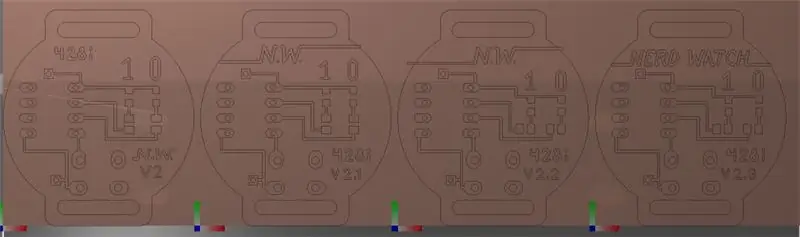
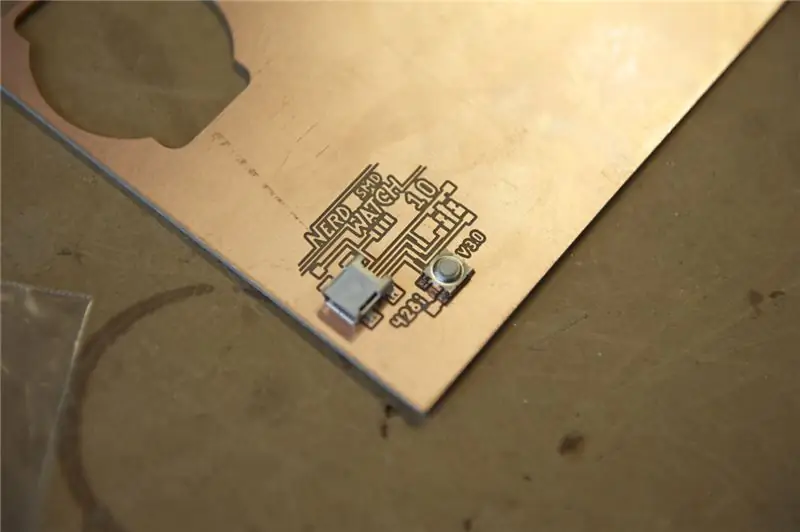

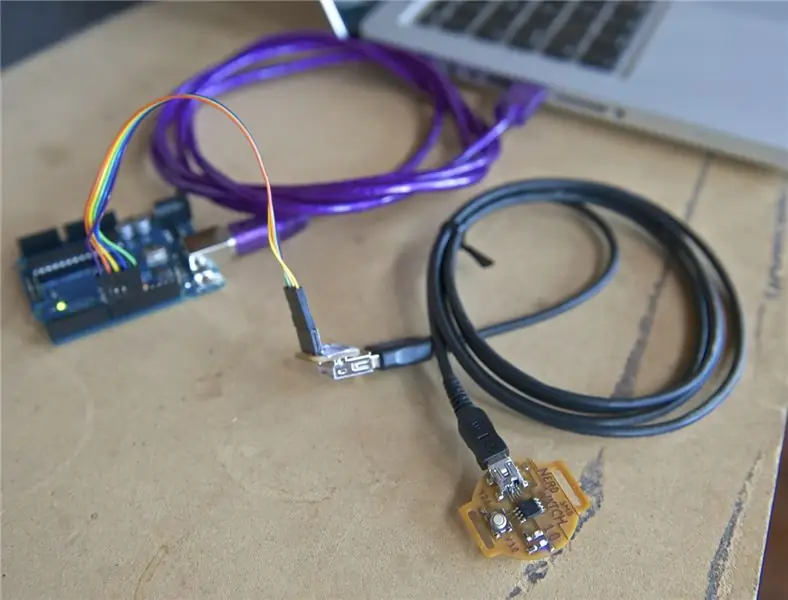
Som nämnts i det första steget gjorde Sam en helt SMD-version av klockan, komplett med en ytmonterad ATtiny. Eftersom du inte kan dra ut ATtiny för att programmera den, var han tvungen att lägga till en mini-USB-port som ansluts till nödvändiga stift så att ATtiny kan programmeras externt.
Han gjorde sedan en skärm för den andra änden av USB -kabeln så att allt du behöver göra är att koppla klockan till skölden och sedan programmera ATtiny som om den sitter på skärmen.
Steg 10: Använd det


Sätt på din Nerd Watch och testa den genom att trycka på knappen.
Kan du läsa tiden? Om du kan berätta tiden genom att titta på sekvensen bara en gång, grattis, du är en nörd! Om det tar dig två eller tre gånger för att få tid, ja, du är fortfarande en nörd för att du har på dig den här supernördiga klockan.
Har du några frågor eller kommentarer? Skicka oss ett mejl på [email protected].
Rekommenderad:
RaspberryPi Islamic Prayers Watch & Alarm: 15 steg (med bilder)

RaspberryPi Islamic Prayers Watch & Alarm: Muslimer runt om i världen har fem böner varje dag, och varje bön måste vara under en viss tid på dagen. på grund av det elliptiska sättet som vår planet rör sig runt solen, vilket gör att solen stiger och faller tider varierar under hela året, att
The Ultimate Binary Watch: 12 steg (med bilder)

The Ultimate Binary Watch: Jag blev nyligen introducerad till konceptet binära klockor och började undersöka om jag kunde bygga en för mig själv. Jag kunde dock inte hitta en befintlig design som var både funktionell och snygg samtidigt. Så jag bestämde
Vortex Watch: an Infinity Mirror Armbandsur: 10 steg (med bilder)

Vortex Watch: an Infinity Mirror Armbandsur: Målet med detta projekt var att skapa en bärbar version av en infinity -spegelklocka. Den använder sina RGB -lysdioder för att indikera tid genom att tilldela timmar, minuter och sekunder till rött, grönt respektive blått ljus och överlappar dessa nyanser till
Arduino Watch: 12 steg (med bilder)

Arduino Watch: Denna instruktion visar hur man gör en Arduino Watch från Arduino Watch Core
TTGO T-Watch: 9 steg (med bilder)

TTGO T-Watch: Denna instruktion visar hur du börjar spela med TTGO T-Watch
